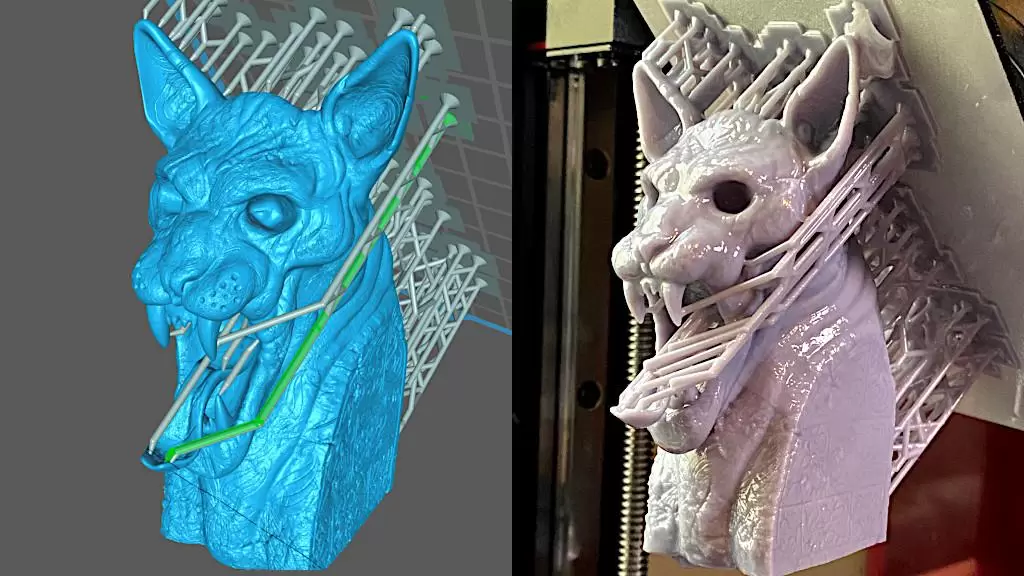آموزش نرم افزار chitubox
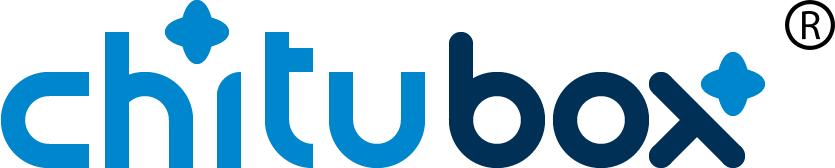
آموزش نرم افزار chitubox
معرفی نرم افزار های برش دهنده در چاپ سه بعدی
هر یک از برنامه های برش دهنده را می توان به عنوان یک ابزار برای پیش پردازش در نظر گرفت. مولفه های مربوط به روند چاپ و نیز مدل های دیجیتال که سه بعدی هستند، با استفاده از این برنامه ها به دستورالعمل های مفیدی برای استفاده در چاپگر های سه بعدی تبدیل می شوند.
به منظور استفاده از هر یک از روش های چاپ سه بعدی، این یک قدم لازم و مهم است. این کار را صرف نظر از نوع فناوری مورد استفاده (از قبیل SLS، FDM، SLA و …) می بایست در نظر داشت.
بسیاری از افراد ارتباط میان نسل G-Code را با برش در نظر دارند. چنین نظری از سوی مخاطبین منطقی است. چرا که یکی از فناوری هایی که در چاپ سه بعدی مورد پسند است، FDM می باشد. ماهیت این قالب با سایر قالب ها متفاوت است. به همین دلیل است که نمی توان از آن در چاپ های سه بعدی رزینی بهره گرفت.
به دلایل ذکر شده در فوق، می بایست از نرم افزار های تخصصی به منظور استفاده از چاپگر های سه بعدی بهره برد. بسیاری از دستگاه های چاپ با برش دهنده های مخصوص تولید می شوند. این یک قابلیت است اما برتری خاصی را در قیاس با سایر چاپگر ها ایجاد نمی کند.
از ابزار هایی که با مهم ترین و شناخته شده ترین دستگاه های چاپ سه بعدی رزینی سر و کار دارد، می توان به ChiTuBox اشاره کرد. در این مطلب بنا داریم تا با برش دهنده آشنا شویم و به مهم ترین و کاربردی ترین خصوصیت ها و قابلیت های آن اشاره کنیم.
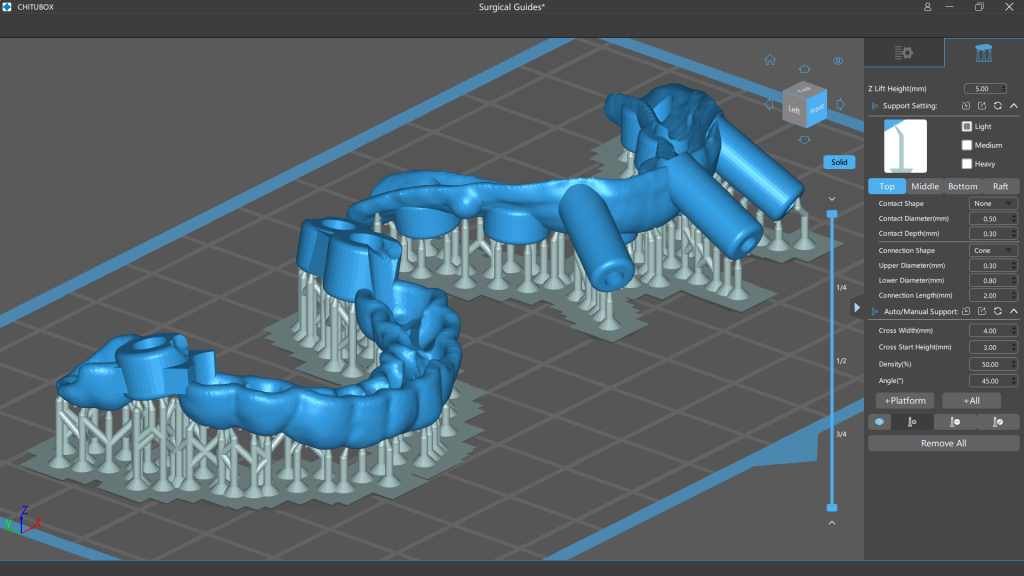
تاریخچه نرم افزار chitubox
آموزش نرم افزار chitubox
از یکی از نرم افزار های تخصصی که کار برش را برای چاپگر های سه بعدی رزینی انجام می دهد، می توان به ChiTuBox اشاره کرد. این نرم افزار منطبق بر قابلیت هایی از قبیل SLA، DLP و LCD است. شرکت CBD-Tech که در چین واقع شده است، نسخه ی شماره 1.0 این نرم افزار تخصصی را در سال 2017 میلادی روانه ی بازار کرد. فعالیت این شرکت از سال 2013 میلادی آغاز شد.
در ابتدای امر، این شرکت سخت افزار و قطعات مربوط به چاپگر های سه بعدی را توسعه داد. این شرکت برای توسعه ی سخت افزار چاپگر های سه بعدی، بر روی برد های کنترلی تمرکز کرد که تحت عنوان سری ChiTu در بازار مورد عرضه و انتشار قرار گرفت.
شرکت چینی CBD-Tech اگرچه فعالیت خود را در حوزه ی سخت افزاری ادامه می دهد، اما کار خود را در حوزه ی نرم افزار نیز آغاز کرده است. از یکی از نرم افزار های تولید شده توسط CBD-Tech می توان به ChiTu DLP Slicer اشاره کرد. البته این نرم افزار با توقف استفاده و بهره برداری همراه شد.
پس از مدتی، نرم افزار مذکور نام خود را به AnyCubic تغییر داد. نرم افزار AnyCubic با نرم افزار ChiTu DLP Slicer شباهت بسیار زیادی دارد.
ChiTuBox یکی از محبوب ترین و شناخته شده ترین جایگزین های نرم افزار اختصاصی چاپگر های رزینی است. با استفاده از این نرم افزار می توان کنترل مهمی را بر روی تنظیمات مرتبط با چاپ داشت. این نرم افزار همچنین از رابط کاربری بسیار مفید برخوردار است.
از مزیت های این نرم افزار می توان به برخورداری از نسخه های مربوط به سامانه های عامل گوناگون مانند لینوکس، مک و ویندوز اشاره کرد. نسخه ی عمومی این نرم افزار به صورت رایگان عرضه می شود. این در حالی است که می بایست برای تهیه ی نسخه ی ویژه ی آن، 169 دلار را به عنوان اشتراک سالیانه پرداخت کنید.
در این محتوا ابتدا ChiTuBox مورد بررسی قرار می گیرد. سپس تعدادی از مزیت های بسط یافته در نسخه ی ویژه در قیاس با نسخه ی عمومی مورد بررسی قرار خواهد گرفت.
آموزش نرم افزار chitubox
زیرساخت ها در استفاده از نرم افزار های برش دهنده
می توان گفت که فناوری ChiTuBox مدل های گوناگونی از چاپگر های سه بعدی رزینی را پوشش می دهد. این مدل ها توسط 14 تولید کننده ی گوناگون تولید شده اند. از جمله ی این چاپگر ها می توان به دستگاه هایی مانند Phrozen Sonic Mini 8K، Saturn 2 و Mars 3 Elegoo اشاره کرد. فناوری ChiTuBox از این مدل ها به صورت رسمی پشتیبانی به عمل می آورد.
از قابلیت های ChiTuBox Pro این است که Mars 3 همراه با آن به مدت یک سال و به صورت رایگان عرضه می گردد.
در نظر داشته باشید که فناوری ChiTuBox از فرمت های گوناگونی که در چاپگر های سه بعدی استفاده می شود، پشتیبانی به عمل می آورد. علاوه بر این، فرمت های اصلی خود را نیز با عنوان های cbddlp و chitubox ارائه می دهد. با فرمت های اصلی این فناوری، برش به راحتی صورت می گیرد و اطلاعات مربوط به برش ذخیره می شود.
شما می توانید در نسخه ی ویژه ی ChiTuBox Pro از فرمت های مربوط به فایل های مورد استفاده در نرم افزار AutoCad نیز استفاده کنید. از جمله ی این نرم افزار ها می توان به fdx.، ds3، .step و دیگر فرمت ها اشاره کرد.
این فناوری را می توان با استفاده از 19 زبان گوناگون مورد استفاده قرار داد. همین موضوع باعث شده است تا کاربران بسیاری به آن روی بیاورند. استفاده از اطلاعات مفید کاربران در کنار بهره گیری از آموزش های کانال های رسمی بسیار تاثیر گذار خواهد بود.
رابط کاربری نرم افزار های برش دهنده
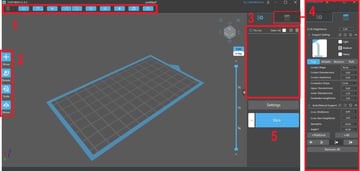
آموزش نرم افزار chitubox
فناوری ChiTuBox در برش بسیار قوی است، اما این به معنای پیچیده بودن کار کردن با آن نیست. حتی افرادی که برای اولین بار از این نرم افزار استفاده می کنند، پیچیدگی را در کار با آن احساس نخواهند کرد. به منظور کسب اطلاعات بیشتر در ارتباط با ویژگی ها، کاربردها، تنظیمات و ابزار های نرم افزار می توانید از دفترچه ی راهنمای آن در سایت مربوطه استفاده کنید.
از قسمت های مربوط به رابط کاربری این نرم افزار می توان به موارد زیر اشاره کرد:
- رابط اصلی: پس از باز کردن نرم افزار، کاربر رابط اصلی ChiTuBox را مورد استفاده قرار می دهد. شما می توانید در کنار برخی از گزینه های کاربردی، پنل منوی نرم افزار را در بالای پنجره و پایین بخش عنوان ملاحظه کنید.
- ابزار های اساسی: در مرکز سمت چپ نرم افزار می توان ابزار های ویرایش و موقعیت یابی را مشاهده کرد. در این قسمت است که کاربر می تواند مقیاس بندی مربوط به مدل های ورود پیدا کرده به نرم افزار را به راحتی پیاده سازی کند.
- فهرست مدل ها: تمامی مدل های وارد شده به نرم افزار را می توان در یک فهرست که در سمت راست صفحه ایجاد شده است، مشاهده کرد. با انتخاب یک مدل می توانید آن را ویرایش یا موقعیت یابی کنید. در پایین فهرست مدل های وارد شده به نرم افزار، گزینه ی تنظیمات تعبیه شده است.
تنظیمات چاپگر از طریق این گزینه قابل دسترسی است. در این قسمت مولفه هایی مانند زمان نوردهی و ارتفاع لایه را به صورت دستی می توان تنظیم کرد.
- تنظیمات پشتیبانی: ChiTuBox ساختار های پشتیبانی را نیز می تواند کنترل نماید. یکی از قسمت های این نرم افزار به طور کامل این مولفه را پوشش داده است. قرار گرفتن این سازه ها به صورت دستی یا خودکار از طریق این بخش از نرم افزار امکان پذیر است.
- گزینه ی برش: این آخرین گزینه ای است که مورد بررسی قرار می گیرد، اما بی اهمیت نیست. با استفاده از این گزینه می توان مدل ها را به منظور چاپ مورد آماده سازی قرار داد. در این گزینه برش ها به صورت جداگانه برای تمامی لایه ها نمایش داده می شود.
طراحی پنل منو را می توان به عنوان مهم ترین و بزرگ ترین تفاوت در نسخه های عمومی و ویژه ی این نرم افزار بر شمرد. نسخه ی حرفه ای دارای یک پنل منو است که از شش قسمت پشتیبانی، تعمیر، شروع، آماده سازی، تنظیم / راهنما و تجزیه و تحلیل / اندازه گیری تشکیل شده است. هر یک از این قسمت ها عملیات و ابزار های گوناگونی دارد.
امکانات موجود در نرم افزار
آموزش نرم افزار chitubox
از برنامه های منحصر به فردی که ابزار های متعددی را در خود گنجانده است، می توان به ChiTuBox slicer اشاره کرد. استفاده از این برنامه باعث می شود کاربر کنترل قابل توجهی را بر روی روند چاپ داشته باشد. با استفاده از این نرم افزار می توان بسیاری از مولفه های مرتبط با چاپ را تنظیم کرد یا تغییر داد.
از میان این مولفه ها می توان به مواردی مانند ایجاد فاصله ی زمانی در خاموش کردن نور، تغییر در سرعت بلند شدن صفحه ساخت از مخازن رزین و دیگر موارد اشاره کرد.
پروفایل ها
با استفاده از این نرم افزار همچنین می توان پروفایل های مربوط به چاپ را به صورت جدا از یکدیگر ایجاد کرد. این کار با استفاده از قابلیتی تحت عنوان Simplify3D انجام می شود. این قابلیت می تواند باعث تسهیل در به اشتراک گذاری این فایل ها شود.
طرح بندی خودکار
در ارتباط با موقعیت یابی، علاوه بر قابلیت های متعددی که وجود دارد و پیش از این نیز به آن ها اشاره کرد، ChiTuBox ابزاری به نام Auto Layout دارد. با Auto Layout می توان ویژگی های صفحه ی ساخت را ویرایش کرد و فضا را به صورت هم زمان بهینه سازی کرد.
می توان با استفاده از این قابلیت ساختار مربوط به عملکرد برش دهنده را ویرایش کرد. دلیل آن این است که استفاده از حالت خودکار از کارآمدی و مقبولیت بالایی برخوردار است.
شما می توانید با استفاده از دستگاه ChiTuBox Pro از مولفه های بیشتری به منظور تنظیم قرار گرفتن مدل ها برخوردار باشید. از جمله ی این مولفه ها می توان به قابلیت تعیین کردن ناحیه ی صفحه ی ساخت اشاره کرد. می توان Auto Layout را به عنوان یکی از ابزار هایی تلقی کرد که مدل را آماده سازی می کنند. از دیگر ابزار ها در این خصوص می توان به Auto Orientation و Split Model اشاره کرد.
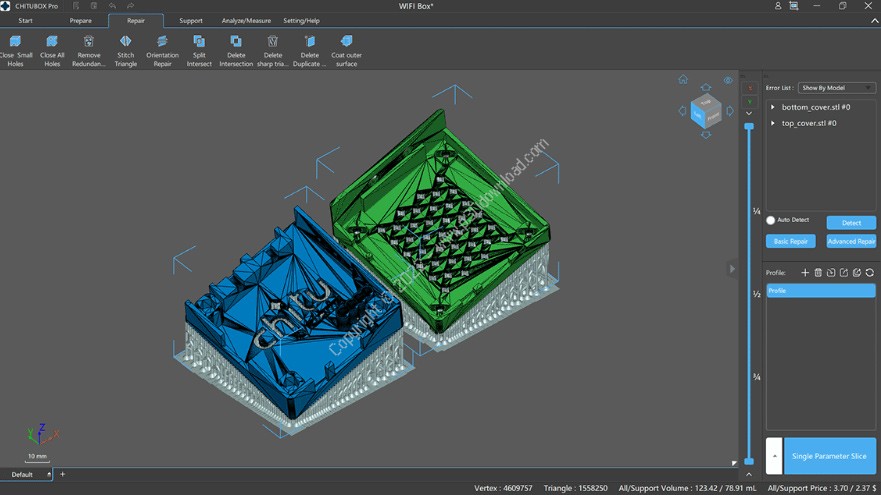
آموزش نرم افزار chitubox
بهره مندی از قابلیت خالی کردن درون مدل در نرم افزار
خالی کردن درون مدل های وارداتی و نیز تعبیه کردن سوراخ های تخلیه یکی از مهم ترین و شناخته شده ترین قابلیت های ChiTuBox است. از این فرآیند در چاپگر های سه بعدی رزینی استفاده می شود. این قابلیت باعث مصرف بهینه ی مواد گوناگون می شود. در نظر داشته باشید که رزین هایی که قابلیت اصلاح دارند از بهای قابل توجهی نیز برخوردار هستند.
شما می توانید ضخامت دیوار را با استفاده از ابزار Hollow تعیین کنید. درون مدل را بر اساس این ابزار و عملکرد آن می توان به راحتی خالی کرد. خروج رزین های داخلی در خلال روند چاپ با استفاده از روزنه های تخلیه میسر خواهد شد.
پیدا کردن روزنه های تخلیه به سادگی با استفاده از ابزار Dig Hole میسر خواهد شد. کافی است با استفاده از Dig Hole اندازه ی مورد نظر خود را تعیین کنید. شما می توانید با بهره گیری از ChiTuBox Pro از قابلیت های بیشتری در قیاس با نسخه ی عمومی ارائه شده استفاده کنید.
در صورتی که به صورت حرفه ای از نرم افزار استفاده کنید، می توانید مواردی از قبیل زاویه ی میان لبه های کنار هم، فاصله ی میان لبه های عمود بر هم و نیز تعداد لبه های دارای روزنه را تعیین کنید.
برخی از روزنه ها ممکن است که گاهی بیش از حد انتظار در معرض آسیب و شکنندگی قرار بگیرند. این موضوع خصوصا برای مدل هایی صادق است که به استحکام قابل توجهی نیاز دارند. به منظور پیشگیری از وقوع چنین رخدادی می توان با استفاده از ChiTuBox نسبت به ایجاد مدل های پر کننده اقدام کرد.
این اقدام به فعالیتی که قسمت های برش FDM پیاده سازی می کنند، شباهت زیادی دارد. این قابلیت برای قطعه هایی که وظیفه ی برش محصولات چاپ رزین را بر عهده دارند، ویژه است. میزان پر کردن دیوار و تعیین ضخامت آن توسط کاربر در چنین شرایطی می تواند به صورت هم زمان و یکجا انتخاب شود.
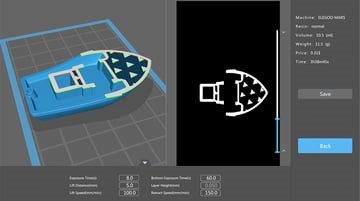
آموزش نرم افزار chitubox
از بین بردن مشکلاتی که به شکل و قالب مدل های سه بعدی مربوط می شود، با استفاده از قابلیت هایی که در ChiTuBox’s Repair ایجاد شده است، امکان پذیر است. از برخی از ابزار های مفید موجود در بخش ذکر شده می توان به دو ابزار Auto Repair و Invert Normal اشاره کرد.
شما می توانید با بهره گیری از Invert Normal نسبت به برعکس کردن نقطه های نرمال چهره ی مدل مورد نظر اقدام کنید. با استفاده از نقطه های نرمال می توان به طور کلی برای تعیین جهت صفحه های درون یک مدل از قبیل رو به داخل یا رو به بیرون بودن آن ها اقدام کرد.
نقطه های نرمال که در یک مدل سه بعدی تعریف شده اند و قرار گرفته اند باید جهت درستی را داشته باشند. در چنین حالتی است که برش دهنده می تواند قسمت های جامدی را که قابلیت چاپ دارند تعیین کند.
با استفاده از ابزار Auto Repair می توان به تعیین و رفع مشکلات و عیب های مرتبط با هندسه و شکل مدل پرداخت. این معایب می تواند شامل نقطه های نرمال قابل برگشت باشد.
در قیاس با نسخه ی عادی، نسخه ی ویژه قابلیت های بیشتر و ابزار های کاربردی تری را در خود جای می دهد. نوع خطا یا مدل آن می توان نمایش و تعیین آن را امکان پذیر سازد. در سمت چپ نرم افزار، یک نوار ابزار کامل تعریف و ایجاد شده است. کاربران با استفاده از امکانات درون نوار ابزار سمت چپ آن می توانند نسبت به اصلاح کردن قسمت خارجی مدل، تغییر و تعیین صفحه های مدل و پر کردن روزنه ها اقدام کنند.
شما می توانید با بهره گیری از قابلیت هایی نظیر معکوس سازی، اضافه نمودن و حذف کردن مثلث ها نسبت به ویرایش های سطح دانه ای نیز اقدام نمایید.
در حال ضبط
یکی از مهم ترین قابلیت هایی که در ChiTuBox وجود دارد، ابزاری است که با استفاده از آن می توان نسبت به ضبط نمودن صفحه اقدام کرد. با استفاده از این قابلیت که در نوار ابزار بالای صفحه ی اصلی برنامه تعبیه شده است، می توان به ضبط نمودن یک فایل ویدیویی اقدام کرد.
این قابلیت نیز برای کاربران وجود دارد که با استفاده از کلید های میانبر مورد نظر، از رابط های اصلی ScreenShot بگیرد و ویرایش به واسطه ی آن انجام شود.
پیش نمایش
پس از پیکربندی تمامی تنظیمات و پردازش نمودن برش، ChiTuBox می تواند چاپ را شبیه سازی نماید. مدل های سه بعدی این قابلیت را دارند که مولفه های موثر در ساخت و تولید آن ها را در نرم افزار کنترل کرد. می توان چنین ادعا نمود که ChiTuBox همچنین می تواند با استفاده از برش دهنده ی خود، مواردی مانند میزان مواد گوناگون و زمان تقریبی ساخت را نمایش دهد.